三星手机如何开启开发者选项?
作者:佚名 来源:未知 时间:2024-11-01
在日常使用三星手机的过程中,有时我们可能需要启用开发者选项来进行一些高级设置或调试。对于许多普通用户来说,开发者选项是一个相对陌生的领域,但不必担心,以下将详细介绍如何在三星手机上开启开发者选项的步骤,并从多个维度为你解析这一功能的用途和注意事项。

第一步:找到并打开设置
首先,在你的三星手机主屏幕上,找到并点击“设置”图标。你也可以通过下滑通知栏,在右上角找到并点击设置按钮。进入设置中心后,开始我们的第一步操作。

第二步:进入关于手机
在设置界面中,你需要滑动屏幕,直到找到“关于手机”或“关于设备”的选项。这一选项通常位于列表的底部附近。点击进入后,你会看到手机的详细信息,包括型号、软件版本等。

第三步:点击软件信息
在“关于手机”的界面中,继续寻找并点击“软件信息”选项。这里会显示手机的软件版本、基带版本等详细参数。
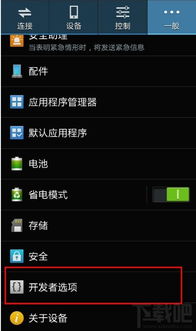
第四步:激活开发者选项
接下来,你需要在软件信息界面中,找到一个叫做“编译编号”或“版本号”的选项。不同型号的三星手机可能会有细微差别,但操作步骤大同小异。此时,你需要连续点击这个编译编号7次。点击过程中,屏幕可能不会显示任何反馈,但请坚持点击。
在连续点击7次之后,屏幕上会出现一条提示信息,告诉你距离成为开发者只差一步。此时,点击“确定”或类似的按钮,系统会要求你输入手机的解锁密码或指纹验证。
第五步:进入开发者选项
完成上述步骤后,返回到手机的设置主界面。此时,你会发现在设置列表中多了一个名为“开发者选项”的新选项。点击进入,你就可以看到开发者选项已经成功激活,并可以进行相关设置了。
开发者选项的多维度解析
1. 调试与测试
开发者选项中的许多功能都是为了方便开发者进行应用的调试和测试。例如,“USB调试”功能允许你通过USB连接将手机与电脑进行通信,这对于安装未经过官方市场认证的应用或进行应用调试非常有用。
2. 性能优化
在开发者选项中,你还可以找到一些能够优化手机性能的设置。例如,“强制进行GPU渲染”可以在一定程度上提高应用的流畅度,但也可能增加手机的耗电。另一个常用的选项是“窗口动画缩放”、“过渡动画缩放”和“动画程序时长缩放”,这些选项允许你调整系统动画的播放速度,从而让手机看起来更加流畅或节省资源。
3. 高级设置
除了调试和性能优化,开发者选项还提供了一些高级设置,比如“模拟位置信息应用”,可以让你通过第三方应用来模拟手机的位置信息,这在测试某些基于地理位置的应用时非常有用。另一个有趣的选项是“保持唤醒状态”,允许应用在屏幕关闭时继续运行,这对于需要长时间运行的应用(如下载管理器)特别有用。
4. 系统UI定制
如果你喜欢对手机的UI进行深度定制,开发者选项中的一些设置也会让你感到兴奋。例如,“显示触摸操作”可以让你看到屏幕上的触摸轨迹,这对于录制屏幕教程或演示操作非常有帮助。而“显示屏幕更新”则可以让你看到屏幕刷新的过程,这对于了解手机屏幕的性能有一定的参考价值。
注意事项
虽然开发者选项提供了许多强大的功能,但也有一些需要注意的事项:
谨慎使用:一些设置可能会对你的手机性能或电池寿命产生负面影响。在更改这些设置之前,请确保你了解它们的用途和潜在影响。
恢复默认设置:如果你不确定某个设置的作用,或者更改后遇到了问题,可以通过在开发者选项中找到“恢复默认设置”来恢复到初始状态。
安全风险:启用USB调试后,你的手机可能会更容易受到恶意软件的攻击。因此,在连接不受信任的电脑或设备时,请务必小心。
系统更新:在某些情况下,系统更新可能会禁用或重置开发者选项中的设置。因此,在进行系统更新后,你可能需要重新启用这些设置。
实际操作步骤总结
为了让你更加清晰地了解整个过程,这里再次总结一遍开启三星手机开发者选项的实际操作步骤:
1. 打开手机设置。
2. 找到并点击“关于手机”或“关于设备”。
3. 进入“软件信息”。
4. 连续点击“编译编号”7次。
5. 输入手机的解锁密码或进行指纹验证。
6. 返回到设置主界面,找到并点击“开发者选项”。
通过以上步骤,你就可以成功开启三星手机的开发者选项,并享受它带来的各种便利和乐趣了。希望这篇文章能帮助你更好地理解和使用这一功能。
- 上一篇: 白色情人节应该送什么礼物?送礼攻略来啦!
- 下一篇: 淘宝分期付款轻松操作指南
































